Berichtsgenerator Lesezeichen
Mit Berichtsgenerator Lesezeichen können Sie ausgewählte Filter für spätere Berichte abspeichern. Dies macht es einfacher, Ihre bevorzugten Einstellungen zu einem späteren Zeitpunkt zu verwenden. Sie können ebenfalls einen benutzerdefinierten Bericht mit den von Ihnen ausgewählten Filtern und Feldern erstellen, der Ihnen in regelmäßigen Abständen per E-Mail zugeschickt wird. Um ein Berichtsgenerator Lesezeichen zu erstellen, müssen Sie sich auf einer Seite des Berichtsgenerators befinden.
🧭 Navigation zu Berichtsgenerator Lesezeichen
Klicken Sie Berichte in der Navigationsleiste.
Das Berichte Menü wird geöffnet.
Klicken Sie Generator im Drop-down.
DIe Seite Berichtsgenerator wird geöffnet und Sie können ein Berichtsgenerator Lesezeichen erstellen.
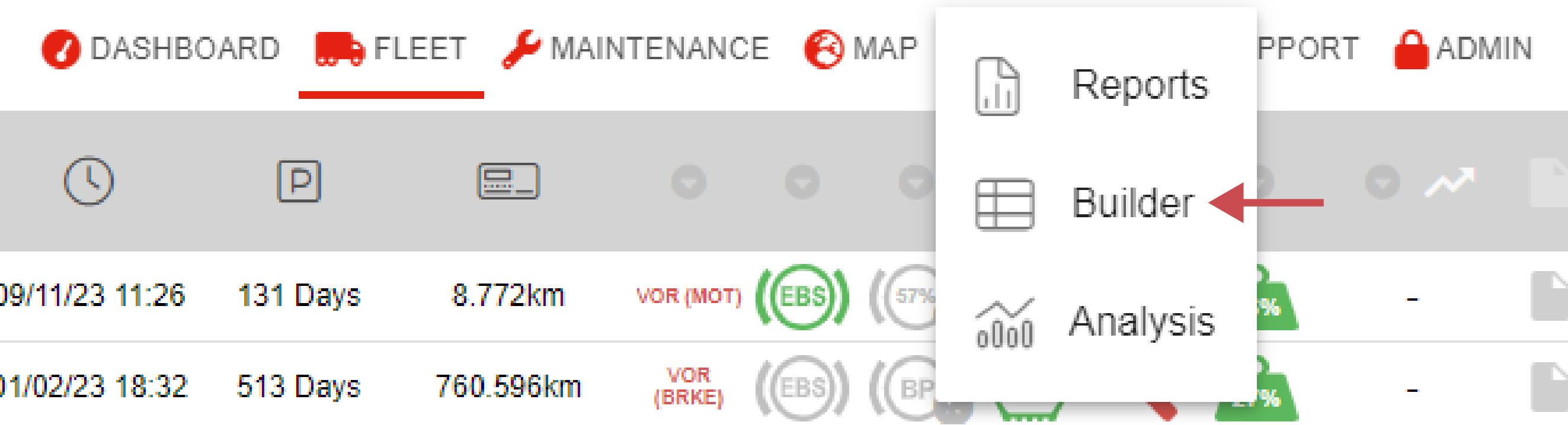
📚 Informationen zu Berichtsgenerator Lesezeichen
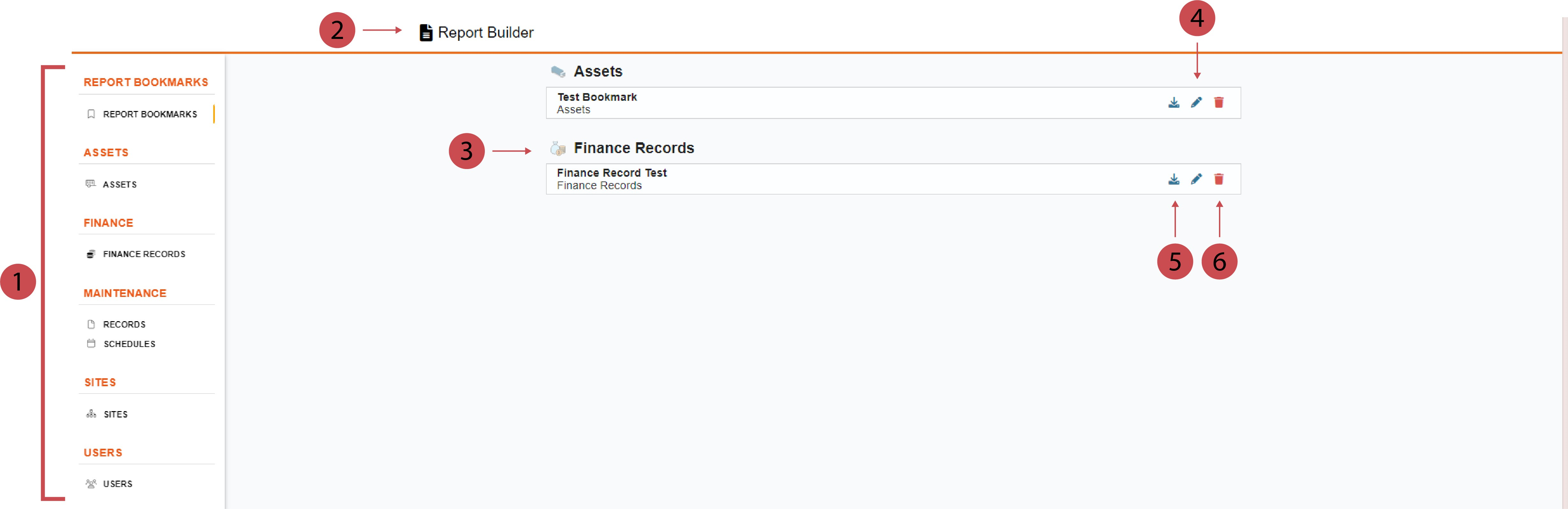
No. | Description |
|---|---|
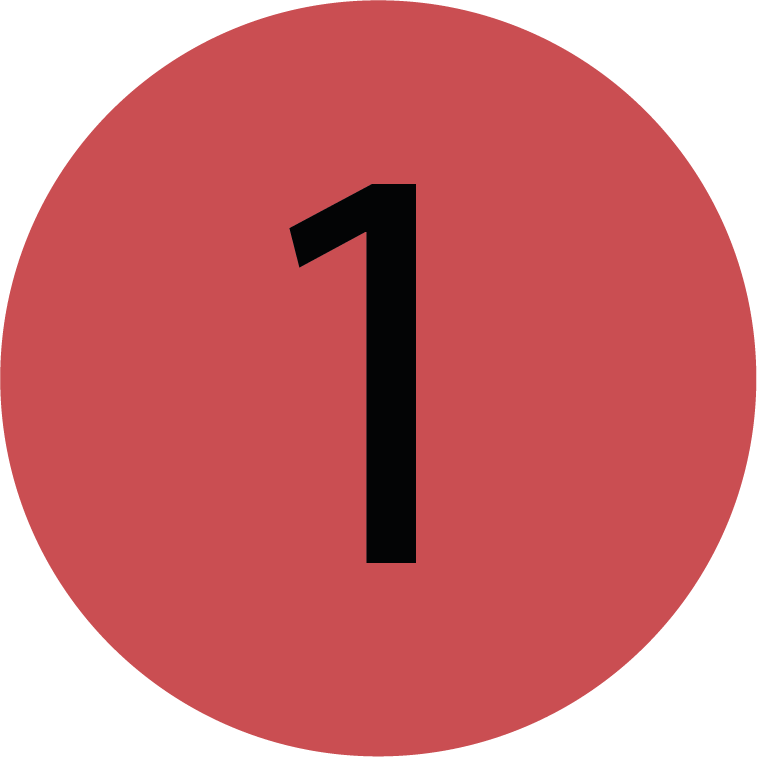 | Navigation Die Navigationsseitenleiste hilft Ihnen zwischen den Berichtsgeneratorseiten zu wechseln. Sie können Berichte zu folgenden Themen erstellen:
|
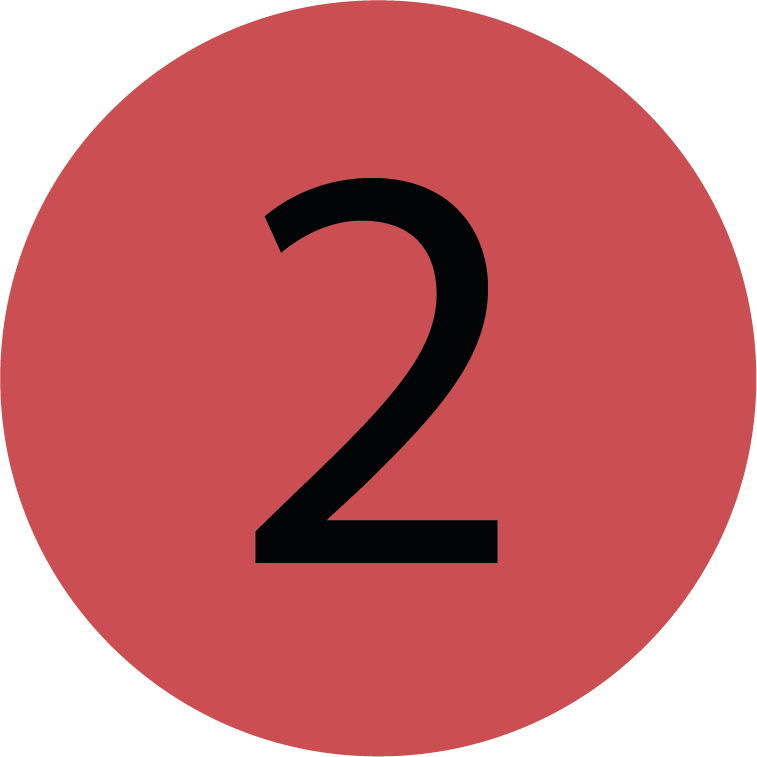 | Berichtsgenerator Sie müssen sich auf der seite Berichtsgenerator befinden, um ein Berichtsgenerator Lesezeichen zu erstellen oder zu laden. |
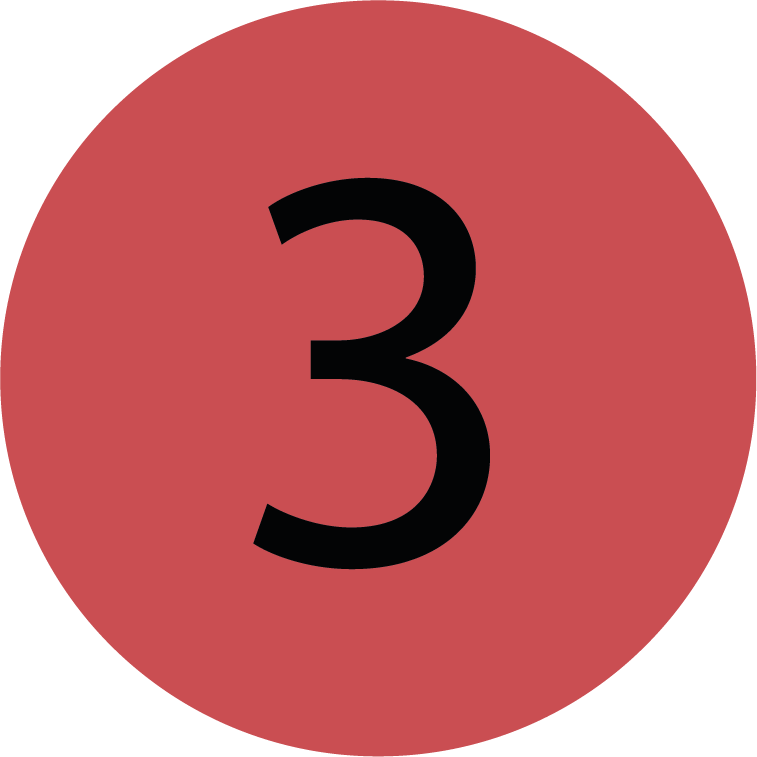 | Lesezeichen Kategorien Sobald Sie ein Lesezeichen erstellt haben, taucht dieses automatisch in der passenden Kategorie auf. Wenn Sie noch kein Lesezeichen erstellt haben, ist die Seite leer. |
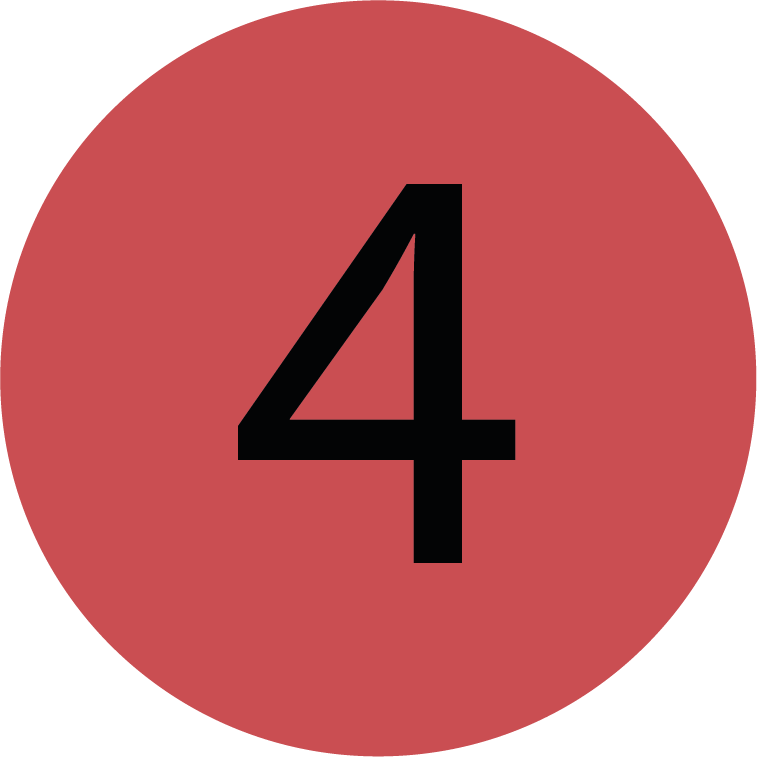 | Lesezeichen bearbeiten Sie können ein Lesezeichen umbennen, indem Sie diesen Button klicken. |
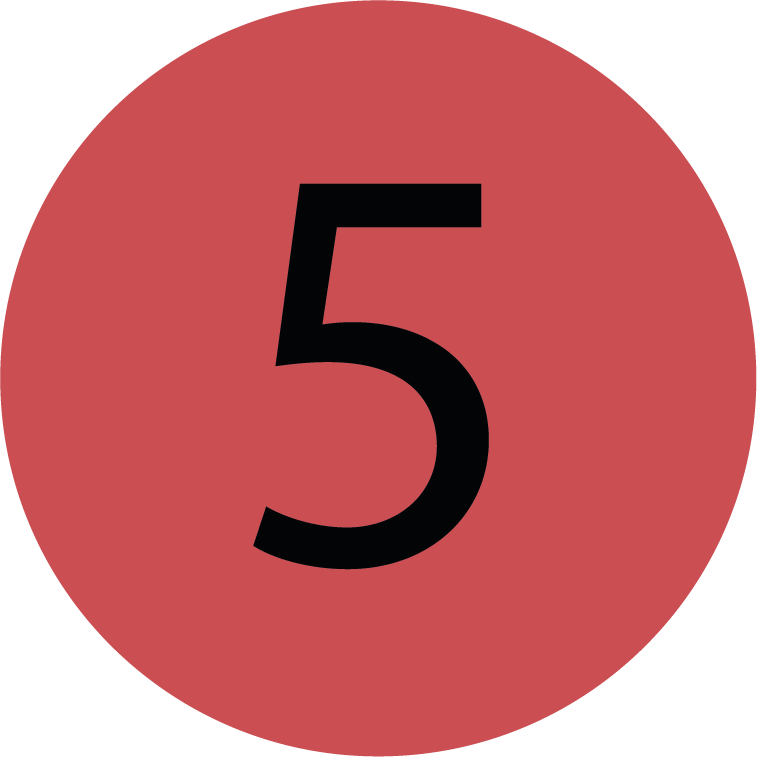 | Lesezeichen laden Sie können ein bereits erstelltes Lesezeichen laden, indem Sie diesen Button klicken. Wenn Sie ein Lesezeichen laden, wird die dazugehörige Berichtsgeneratorseite mit den gespeicherten Einstellungen geöffnet. |
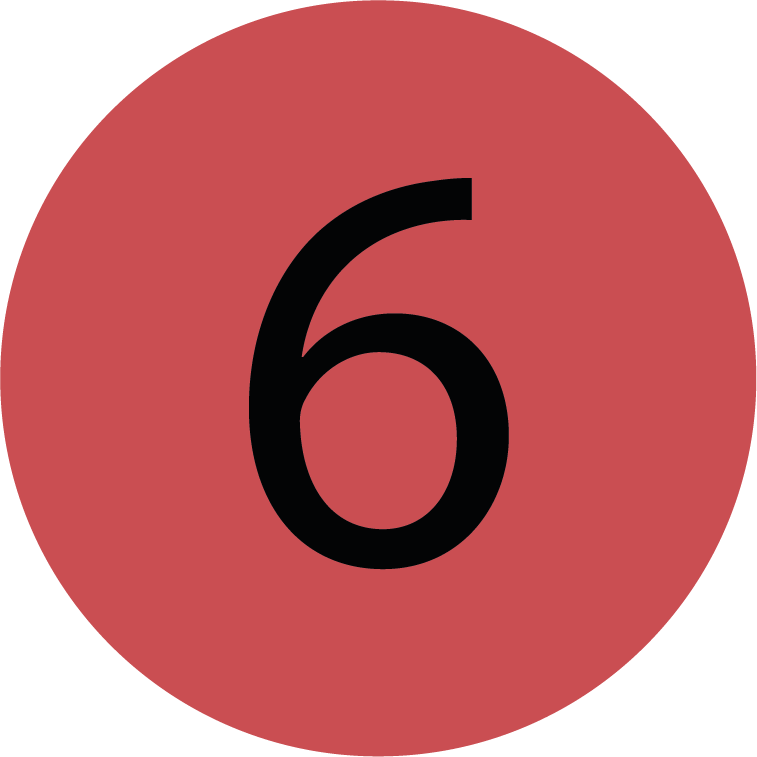 | Lesezeichen löschen Sie können ein bereits erstelltes Lesezeichen löschen, indem Sie diesen Button klicken. |
.png)